Snel het maximale bijlagengrootte limiet verhogen of wijzigen in Outlook
Kutools voor Outlook
In Outlook, wanneer u een bijlage toevoegt die groter is dan 20 MB - de standaard maximale bijlagengrootte limiet - zal Outlook u waarschuwen met de volgende informatie zoals te zien is in de schermafbeelding in Outlook 2013 of latere versies. Kutools voor Outlook’s Maximale Bijlagengrootte optie kan snel het maximale bijlagengrootte limiet verhogen of wijzigen zoals u wilt.
Maximale bijlagengrootte wijzigen naar onbeperkt
Met Kutools voor Outlook’s Maximale Bijlagengrootte optie kunt u de maximale bijlagengrootte instellen op geen limiet.
Kutools voor Outlook: Met meer dan 100 handige Outlook add-ins, gratis om te proberen zonder beperking gedurende 60 dagen. Download het nu.
1. Schakel Outlook in en klik op Kutools > Opties. Zie screenshot:

2. Typ vervolgens 0 in het tekstvak onder Maximale Bijlagengrootte in het pop-upvenster Opties onder het tabblad Anderen. Zie screenshot:
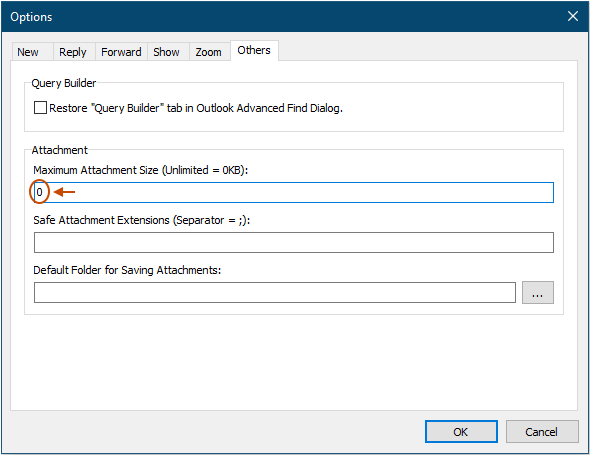
3. Klik op OK, een Kutools voor Outlook dialoogvenster herinnert u eraan om het Outlook-programma opnieuw te starten voor de nieuwe instelling. Zie screenshot:
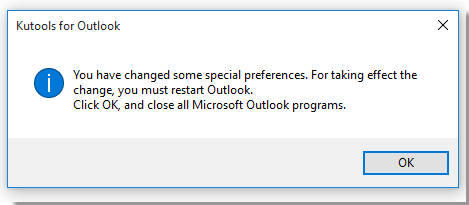
4. Klik op OK om het dialoogvenster te sluiten en start Outlook opnieuw op. Nu kunt u bijlagen toevoegen zonder groottebeperking in berichten.
Maximale bijlagengrootte verhogen indien nodig
Als u alleen de beperkte maximale bijlagengrootte wilt verhogen terwijl u bijlagen in berichten invoegt, kunt u als volgt te werk gaan:
1. Schakel Outlook in, klik op Kutools > Opties. Zie screenshot:

2. En typ onder het Anderen tabblad van het pop-upvenster de nieuwe maximale bijlagengrootte die u wilt in het tekstvak onder Maximale Bijlagengrootte. Bijvoorbeeld, hier verhoog ik de maximale bijlagengrootte naar 30 MB door 30720 in het tekstvak te typen. Zie screenshot:
Tip: Hier is de eenheid van de bijlagengrootte KB, als u de maximale bijlagengrootte wilt wijzigen naar X MB, hoeft u alleen maar het getal = X * 1024 in te voeren.
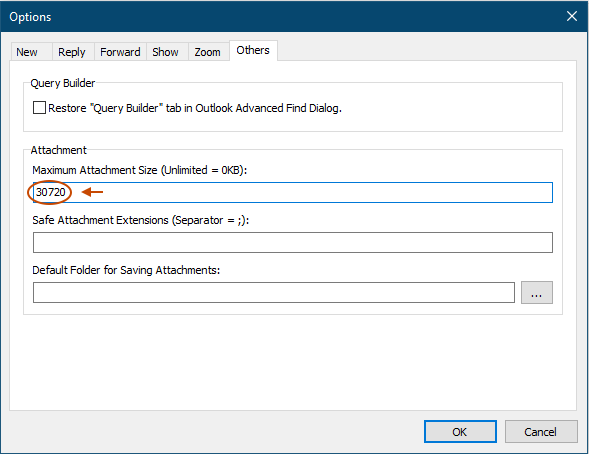
3. Klik op OK, en een dialoogvenster verschijnt om u eraan te herinneren Outlook opnieuw te starten, klik gewoon op OK om het te sluiten. Start vervolgens het Outlook-programma opnieuw op.
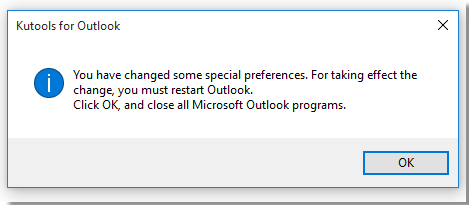
Nadat Outlook opnieuw is gestart, is de nieuwe maximale bijlagengrootte limiet gewijzigd in 30 MB.
Beste Office-productiviteitstools
Breaking News: Kutools for Outlook lanceert een gratis versie!
Ervaar de geheel nieuwe Kutools for Outlook met meer dan100 fantastische functies! Klik om nu te downloaden!
📧 E-mailautomatisering: Automatisch antwoorden (Beschikbaar voor POP en IMAP) / Schema E-mail verzenden / Automatisch CC/BCC per Regel bij Verzenden / Automatisch doorsturen (Geavanceerde regels) / Begroeting automatisch toevoegen / Meerdere ontvangers automatisch opsplitsen naar individuele E-mail...
📨 E-mailbeheer: E-mail terughalen / Scam-e-mails blokkeren op onderwerp en anderen / Duplicaat verwijderen / Geavanceerd Zoeken / Organiseer mappen...
📁 Bijlagen Pro: Batch opslaan / Batch loskoppelen / Batch comprimeren / Automatisch opslaan / Automatisch loskoppelen / Automatisch comprimeren...
🌟 Interface-magie: 😊Meer mooie en gave emoji's / Herinneren wanneer belangrijke e-mails binnenkomen / Outlook minimaliseren in plaats van afsluiten...
👍 Wonders met één klik: Antwoord Allen met Bijlagen / Anti-phishing e-mails / 🕘Tijdzone van de afzender weergeven...
👩🏼🤝👩🏻 Contacten & Agenda: Batch toevoegen van contacten vanuit geselecteerde E-mails / Contactgroep opsplitsen naar individuele groepen / Verjaardagsherinnering verwijderen...
Gebruik Kutools in je voorkeurt taal – ondersteunt Engels, Spaans, Duits, Frans, Chinees en meer dan40 andere talen!


🚀 Eén klik downloaden — Ontvang alle Office-invoegtoepassingen
Sterk aanbevolen: Kutools for Office (5-in-1)
Met één klik download je vijf installatiepakketten tegelijk — Kutools voor Excel, Outlook, Word, PowerPoint en Office Tab Pro. Klik om nu te downloaden!
- ✅ Eén-klik gemak: Download alle vijf de installaties in één actie.
- 🚀 Klaar voor elke Office-taak: Installeer de invoegtoepassingen die je nodig hebt, wanneer je ze nodig hebt.
- 🧰 Inclusief: Kutools voor Excel / Kutools for Outlook / Kutools voor Word / Office Tab Pro / Kutools voor PowerPoint